win10在局域网传文件的操作方法
越来越多的朋友开始使用win10正式版系统,升级后操作界面和方式都不一样了,比如局域网传文件,很多朋友不知道win10局域网传文件的方法。针对此疑问,本教程来和大家详细说明一下win10在局域网传文件的操作方法。
win10局域网传文件的方法
1.鼠标右键需要传输的文件,在弹出的菜单中选择共享,然后点击“特定用户”打开。
2.在弹出的文件共享界面中添加用户,如果是对对局域网内的所有用户开放,就选择everyone账户。
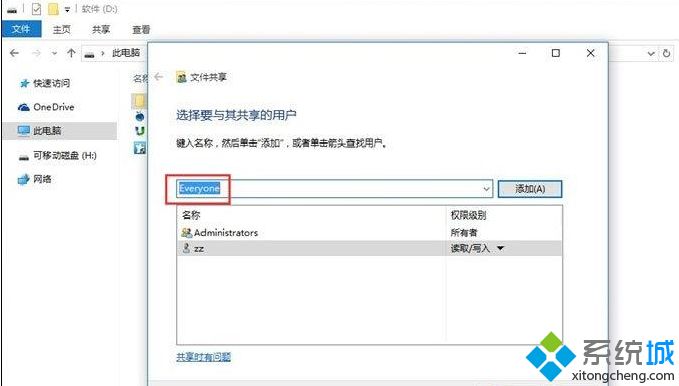
3.接着选择权限级别,根据实际需要选择即可。
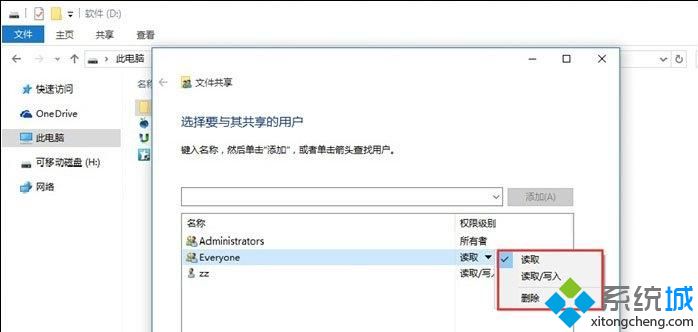
4.点击下一步就完成文件共享设置了。
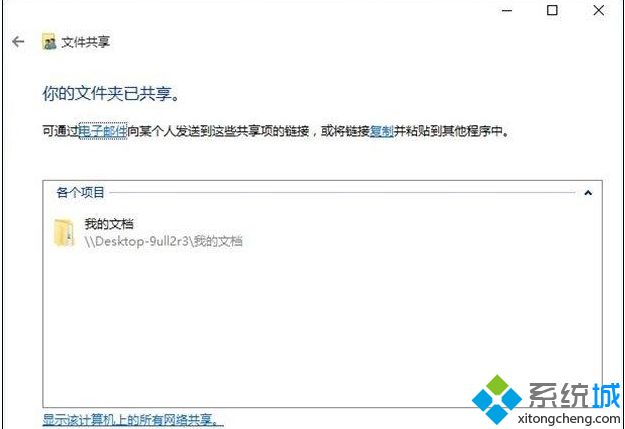
5.其他用户输入您电脑的IP地址,就可以访问需要传的文件了。
以上就是win10局域网传文件的方法了,操作步骤简单,希望能够帮助到大家。
相关教程:qq传输局域网文件我告诉你msdn版权声明:以上内容作者已申请原创保护,未经允许不得转载,侵权必究!授权事宜、对本内容有异议或投诉,敬请联系网站管理员,我们将尽快回复您,谢谢合作!










